如何在WPS中添加表格
1、双击打开wps 文字
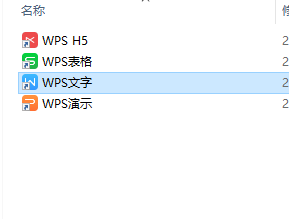
2、在当前界面点击“新建”
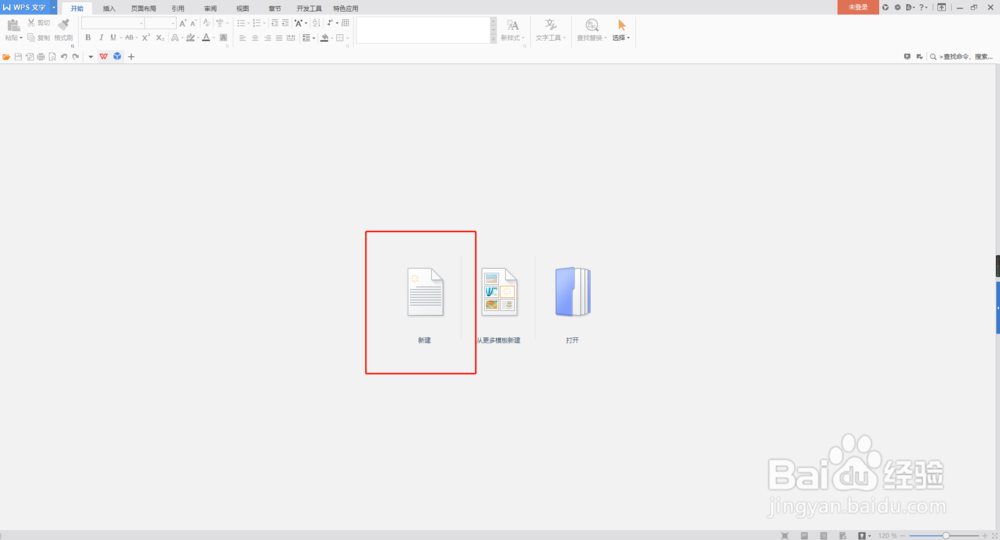
3、在最上方工具栏点击“插入”,再点击“表格”,确定自己要创建表格的行数和列数之后,在方格图中划出相应的样式之后,点击鼠标左键即可。
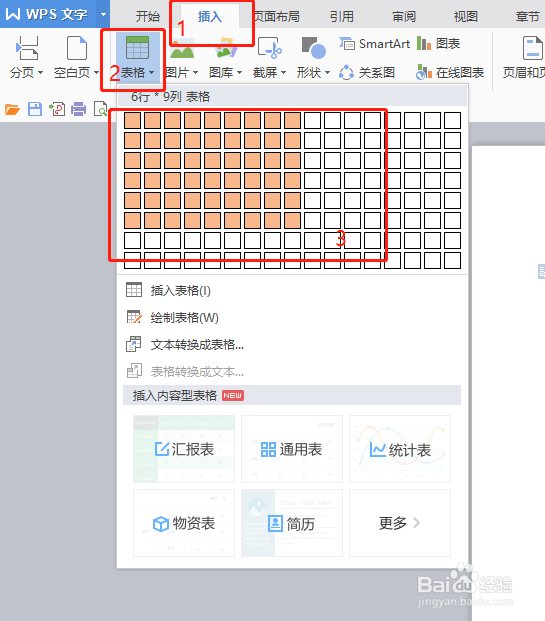
1、在最上方工具栏点击“插入”,再点击“表格”,在弹出的框体中点击“插入表格”

2、在屏幕中间弹出的窗体中输入对应的行数和列数之后,点击“确定”即可
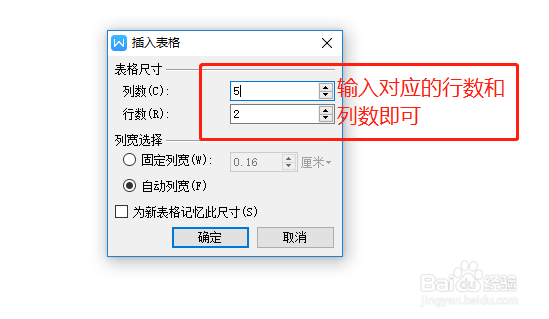
1、在最上方工具栏点击“插入”,再点击“表格”,在弹出的框体中点击“绘制表格”

2、这是鼠标光标变成“画笔”模样,在文档空白处呈对角线绘制表格。光标所在位置显示当前行数乘列数。根据实际需要自主选择

1、表格创建后,若对当前表格不满意,可将鼠标置于单元格之中,点击鼠标右键,进行单元格编辑。

声明:本网站引用、摘录或转载内容仅供网站访问者交流或参考,不代表本站立场,如存在版权或非法内容,请联系站长删除,联系邮箱:site.kefu@qq.com。
阅读量:170
阅读量:79
阅读量:111
阅读量:74
阅读量:88